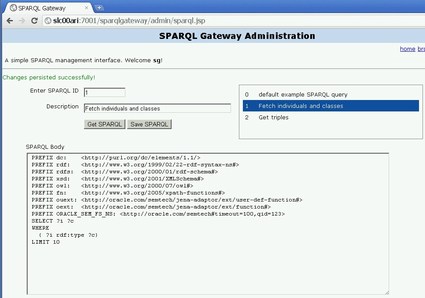SPARQL Gatewayでは、問合せのテスト、セマンティック・データのナビゲート、SPQARQL問合せおよびXSLTファイルの管理を行うために、ブラウザベースのいくつかのインタフェースが用意されています。
http://<host>:<port>/sparqlgateway/index.htmlは、SPARQL問合せを実行してからdefault.xsltファイルでの変換を応答に適用する単純なインタフェースです。次に示すのは、問合せを実行する際のこのインタフェースです。
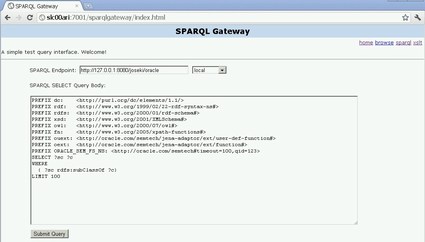
エンドポイントを入力または選択し、「SPARQL SELECT Query Body」を指定して「Submit Query」を押します。
たとえば、SPARQLエンドポイントとしてhttp://dbpedia.org/sparqlを指定し、前の図で示したSPARQL問合せ本体を使用すると、応答は次の図のようになります。この図では、デフォルトの変換(default.xslt)がXML出力にすでに適用されていることに注意してください。
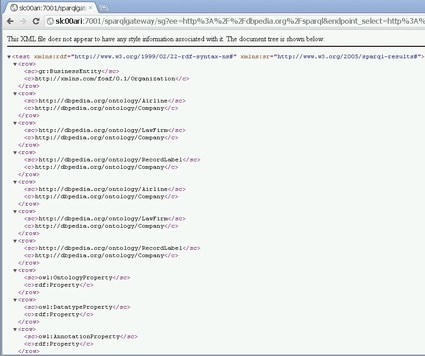
http://<host>:<port>/sparqlgateway/index.htmlは、SPARQL問合せを実行してからdefault.xsltファイルでの変換を応答に適用する単純なインタフェースです。次の図に示すのは、問合せを実行する際のこのインタフェースです。
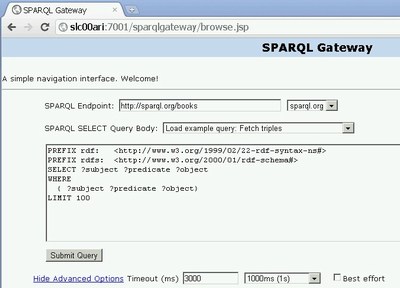
「SPARQL Endpoint」を入力または選択して、「SPARQL SELECT Query Body」を指定し、オプションで「Timeout (ms)」値と「Best Effort」オプションを指定してから、「Submit Query」を押します。
SPARQL応答が解析され、次の図のように表の形式で表示されます。
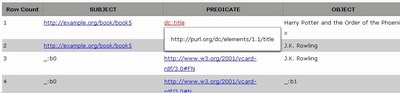
上の図では、ナビゲートできるようにURIがクリック可能であり、ユーザーがURI上にカーソルを重ねると、読みやすいように短縮されたURIのツールチップが表示されます(http://purl.org.dc/elements/1.1/titleの場合、図のようにdc:titleのツールチップとして表示されます)。
上の図の出力でURIのhttp://example.org/book/book5をクリックすると、新しいSPARQL問合せが自動的に生成されて実行されます。生成されたこのSPARQL問合せには、このURIを主語、述語、目的語として使用する3つの問合せパターンがあります(次の図を参照)。このような問合せを見ると、このURIの使用方法と、データ・セットにおける他のリソースとの関係がわかりやすくなります。
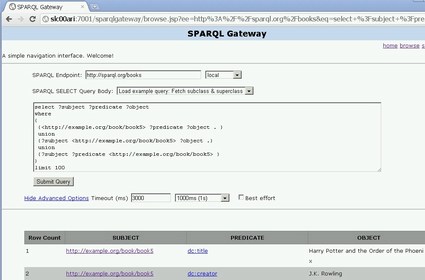
問合せの一致が多い場合には結果がページ単位に編成され、任意のページをクリックできます。1ページ当たりの検索結果は、デフォルトでは50件です。ブラウズとナビゲーションのページ(browse.jsp)に対する応答で、1ページの表示件数を50行より増やす(または減らす)場合には、URLで&resultsPerPageパラメータを指定できます。たとえば、1ページ当たり100行を表示する場合には、URLに次のパラメータを追加します。
&resultsPerPage=100
http://<host>:<port>/sparqlgateway/admin/xslt.jspには、単純なXSLT管理インタフェースが表示されます。XSLT ID (整数)を入力して「Get XSLT」をクリックすると、「Description」と「XSLT Body」の両方を取得できます。「XSLT Body」テキストを変更し、「Save XSLT」をクリックすると変更を保存できます。使用可能なXSLT定義の間を移動しやすいように、プレビュー機能もあります。